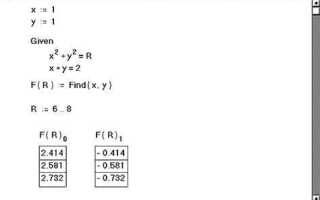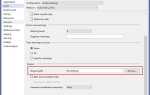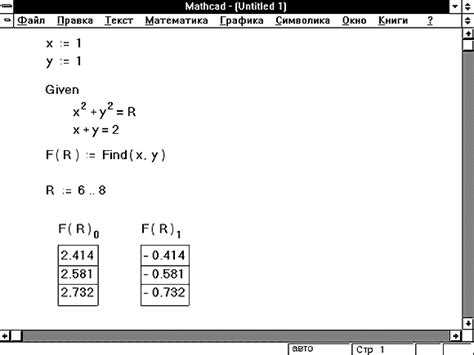
Решение начинается с определения переменных: каждая переменная должна быть явно задана в области действия выражения. Например, x := 5 задаёт значение переменной x, которое можно использовать далее в вычислениях. Mathcad автоматически подставляет значения и пересчитывает выражения при любом изменении исходных данных.
Операции с матрицами и векторами требуют явного задания размеров и структуры. Создание матрицы начинается с панели Matrix, где указывается количество строк и столбцов. Все элементы должны быть инициализированы, иначе вычисление вызовет ошибку. Для обращения к элементам используется индексирование с нумерацией, начинающейся с нуля, если не указано иное в настройках.
Функции определяются с использованием имени, списка параметров и тела. Например: f(x) := x² + 3x. Вызов функции осуществляется стандартным способом: f(2). Mathcad позволяет визуализировать поведение функций через графики: достаточно ввести выражение и выбрать инструмент Plot.
Промежуточные вычисления можно контролировать через панель Worksheets, включая отслеживание переменных и их значений. При работе с системой уравнений рекомендуется использовать встроенные функции solve или Find, предварительно задав блок уравнений с помощью ключевого слова Given.
Создание и настройка рабочего листа Mathcad
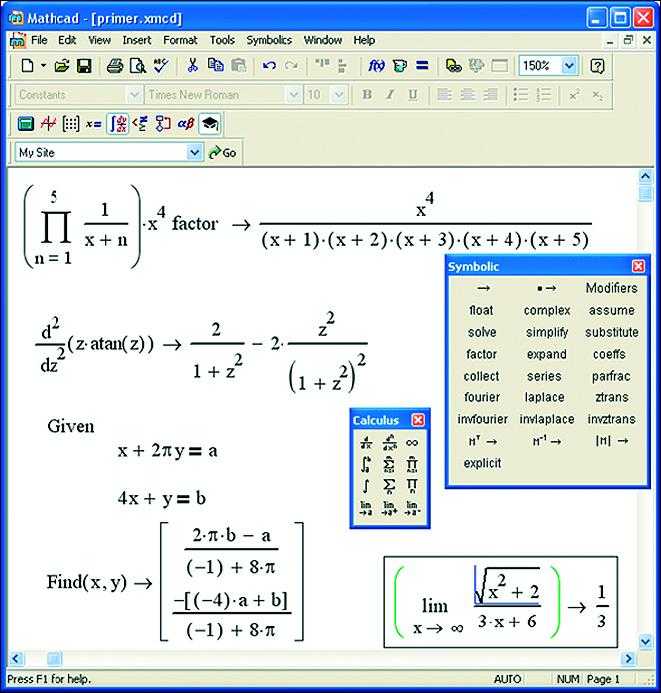
Откройте Mathcad и создайте новый файл через меню File → New или сочетание клавиш Ctrl+N. Рабочий лист откроется в виде пустого холста. Перед началом вычислений необходимо задать систему единиц и рабочий формат.
Перейдите в раздел Document → Properties, чтобы выбрать систему единиц: SI, US или пользовательскую. Это повлияет на интерпретацию всех физических величин. Для точных инженерных расчетов предпочтительно использовать SI.
Установите числовой формат: количество знаков после запятой, способ отображения экспоненциальной формы и десятичный разделитель. Настройка доступна в меню Math → Result Format. Например, для отображения чисел с тремя знаками после запятой выберите Fixed → 3.
Назначьте переменные, которые будут использоваться на протяжении всего документа. Разделите логические блоки с помощью текстовых меток (Insert → Text Region) и горизонтальных линий (Insert → Divider). Это упрощает навигацию и отладку.
Чтобы задать пользовательские функции, используйте конструкцию:
f(x) := x^2 + 3*x - 5
Проверьте единообразие обозначений: переменные и функции должны иметь уникальные имена. Избегайте дублирования, особенно при копировании блоков из других листов.
Для упрощения отладки активируйте отображение всех промежуточных значений: View → Show Result. Также включите сетку через View → Grid, если необходимо точное позиционирование объектов.
Сохраняйте документ регулярно в формате .mcdx, чтобы избежать потери данных. Используйте понятные имена файлов с датой и кратким описанием расчётов.
Ввод математических выражений с учетом синтаксиса Mathcad
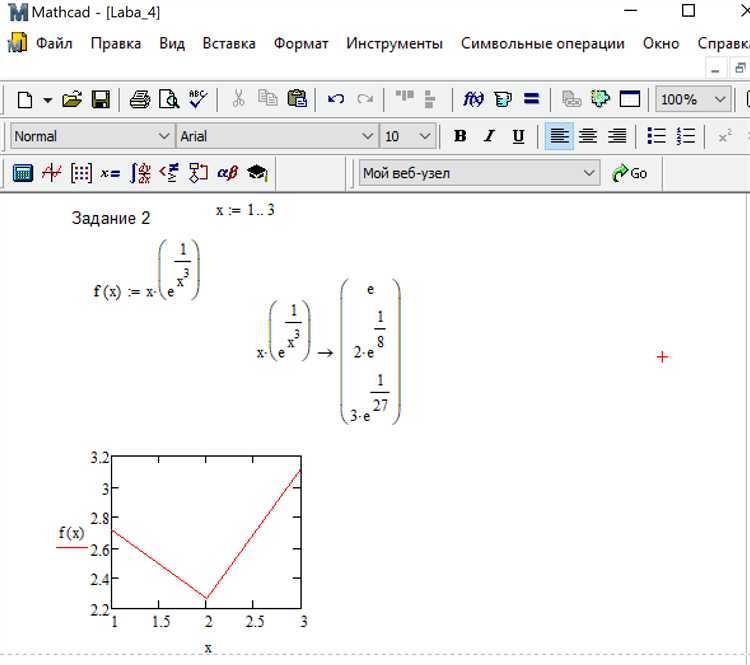
Mathcad использует визуальный ввод, где математические выражения отображаются так, как они выглядят на бумаге. Переменные задаются без объявления типа: достаточно ввести имя переменной и присвоить ей значение с помощью символа := (двоеточие и равно). Пример: x := 5.
Операции выполняются с учётом стандартного приоритета: сначала возведение в степень (^), затем умножение и деление, потом сложение и вычитание. Для явного управления порядком вычислений используйте круглые скобки.
Функции вызываются с использованием круглых скобок. Пример: sin(x). Вложенные функции также допустимы: ln(sqrt(x + 1)).
Греческие буквы и специальные символы доступны через клавишу [Ctrl] + G, затем вводится латинская транслитерация. Например, для ввода λ – Ctrl + G, l.
Индексирование производится с помощью квадратных скобок. Пример: A[2] обозначает третий элемент вектора A, поскольку нумерация по умолчанию начинается с нуля. Это значение можно изменить в панели настроек (Variable Start Index).
Матричные выражения задаются через оператор Matrix на панели «Math». Элементы разделяются клавишей [Tab] по горизонтали и [Enter] по вертикали.
Для ввода дифференцирования используется символ апострофа: f'(x) – производная функции. Частные производные – через оператор ∂, вводимый с помощью Ctrl + Shift + D.
Уравнения вводятся через знак равенства =, но он обозначает проверку, а не присваивание. Для численного решения используйте символ вычисления ≡ (вводится как [Ctrl] + =), либо уравнение в сочетании с функцией solve или блоком Given-Find.
Векторные и матричные операции требуют явного указания: транспонирование – A^T, умножение – . (точка перед оператором, например, A . B), поэлементные операции – с той же точкой.
Единицы измерения автоматически обрабатываются системой. Их вводится с помощью панели «Units». Все операции с единицами проверяются на согласованность. При несоответствии возникает ошибка «Inconsistent units».
Использование переменных и присваивание значений
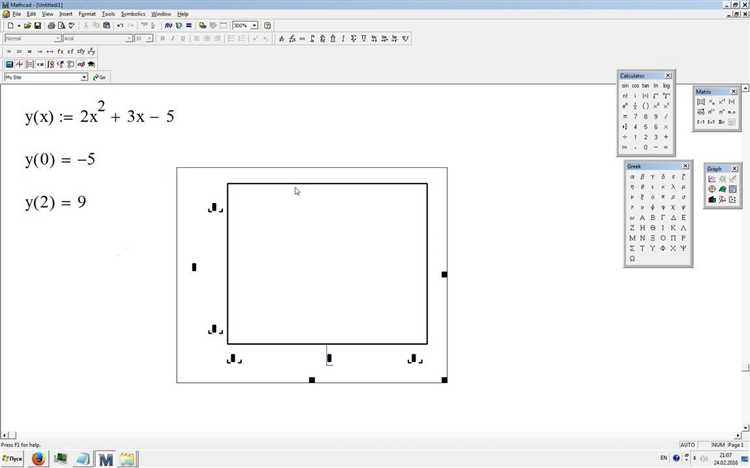
Mathcad позволяет присваивать значения переменным непосредственно в рабочем листе, используя знак двоеточия :=. Переменная может содержать числовое, символьное или векторное значение.
- Для создания переменной введите её имя, затем
:=, после чего – значение. Например:a := 5. - Имя переменной может включать латинские буквы и индексы. Пример:
v_1 := 3.2. - Mathcad чувствителен к регистру:
Xиx– разные переменные.
Присвоенные значения используются при последующих вычислениях:
b := a + 10– переменнаяbполучит значение 15, еслиa := 5.- Для обновления значения достаточно изменить исходное присваивание – все зависимости пересчитаются автоматически.
Для символьных выражений Mathcad применяет функцию ≔ (доступна через панель Symbolic) для задания формальных зависимостей без вычислений.
- Введите переменную и используйте
≔вместо:=. - Пример:
f(x) ≔ x² + 2x + 1– определение символьной функции.
Для временного подавления значения используйте операцию Clear в контекстном меню переменной. Это позволяет отключить влияние переменной без удаления выражения.
Все переменные Mathcad хранятся в памяти текущего сеанса. Очистка рабочей области или перезапуск программы обнуляют все присваивания.
Работа с единицами измерения в расчетах
Mathcad автоматически отслеживает и проверяет единицы измерения на каждом этапе вычислений. Чтобы избежать ошибок, необходимо задавать размерности при вводе исходных данных. Например, ввод v := 90 km/h позволит программе корректно обработать скорость в расчетах.
Все переменные с размерностями участвуют в операциях с автоматическим приведением единиц. Если сложить 5 m и 200 cm, результат автоматически будет выражен в метрах – 7 m. Это исключает необходимость ручного пересчета.
При создании пользовательских функций важно явно указывать единицы в аргументах и возвращаемом значении. Например, Power(m, a) := m·a при m := 2 kg и a := 3 m/s² вернет 6 N – программа распознает размерность как ньютон.
Ошибки размерности подсвечиваются красным и сопровождаются пояснением. Например, попытка сложить 2 kg + 3 m вызовет конфликт единиц, так как масса и длина не совместимы.
Для контроля можно использовать функцию unitsOf(), которая возвращает размерность переменной или выражения. Это полезно при отладке сложных формул.
Настройки системы единиц можно изменить через вкладку Math → Unit System, выбирая между SI, US Customary и другими системами. Это влияет на отображение результатов, но не на внутренние вычисления.
Настройка и применение встроенных функций Mathcad
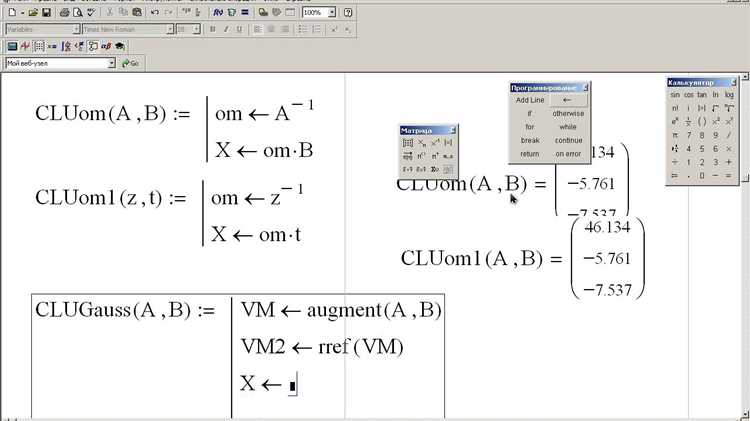
Mathcad включает широкий набор встроенных функций, охватывающих области математики, статистики, анализа сигналов, обработки массивов и работы с единицами измерения. Для эффективного использования этих функций необходимо учитывать их синтаксис, параметры и область применения.
Все встроенные функции вызываются по имени с указанием аргументов в круглых скобках. Аргументы разделяются запятыми. Например, mean(A) вычисляет среднее значение элементов массива A.
Для настройки параметров функций используйте переменные и управляющие элементы. Например, при работе с функцией интерполяции interp(x, X, Y), где X и Y – известные точки, значение переменной x задаётся вручную или через ползунок. Это позволяет проводить анализ чувствительности результата к изменению входных данных.
Функции можно комбинировать, включая их в состав выражений. Пример: stdev(log(A + 1)) – стандартное отклонение логарифма массива, увеличенного на 1.
Встроенные функции поддерживают векторизацию. Для включения режима векторизации выберите соответствующую иконку на панели. Это позволяет применять функцию ко всем элементам массива без написания циклов. Пример: sqrt(V), где V – вектор, возвращает вектор корней.
Рекомендуется активировать проверку единиц измерения в настройках документа. Это обеспечит автоматическую проверку совместимости входных данных в функциях, таких как sin(θ), где θ должен иметь размерность угла.
Список часто используемых встроенных функций с кратким описанием:
mean(A) |
Среднее значение элементов массива |
max(A) |
Максимальный элемент массива |
polyfit(X, Y, n) |
Аппроксимация данных полиномом степени n |
ifft(F) |
Обратное преобразование Фурье |
deriv(f, x) |
Численная производная функции f по x |
Для отображения справки по функции, наведите курсор на неё и нажмите F1. Это откроет встроенное руководство с примерами использования и ограничениями.
Используйте встроенные функции для упрощения расчётов, но проверяйте типы и размерности аргументов – Mathcad не всегда выдаёт ошибку при некорректных входных данных, что может привести к неверным результатам.
Пошаговое решение уравнений и систем уравнений
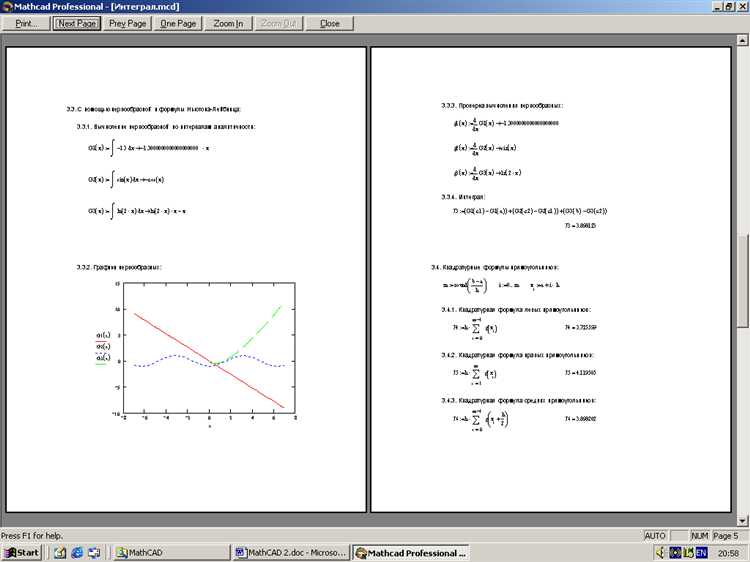
Для решения уравнений в Mathcad используйте функцию solve() или операторы равенства с последующим применением команды Given-Find. Начинайте с определения переменной и условия уравнения, например: x^2 - 4 = 0. Введите уравнение в рабочую область и вызовите solve(x) для поиска корней.
Для систем уравнений задайте каждое уравнение через запятую или с помощью оператора конъюнкции, например: {x + y = 5, x - y = 1}. Используйте функцию solve() с аргументом-массивом переменных: solve({x, y}). Mathcad автоматически выдаст численное или аналитическое решение в зависимости от сложности.
Для повышения точности при численном решении задавайте начальные приближения через оператор Given, например: Given x=1, y=1 find solve({x + y = 5, x - y = 1}). Это улучшит сходимость итераций.
Проверяйте правильность решений подстановкой результата обратно в исходные уравнения. В Mathcad достаточно подставить найденные значения в выражение, чтобы увидеть остаток. Если он близок к нулю, решение корректно.
Для уравнений с параметрами используйте символы параметров как переменные, чтобы получить общее решение. Затем подставляйте конкретные значения для анализа вариантов.
Для сложных систем рекомендуется разбивать задачу на этапы: сначала решить подмножество уравнений для части переменных, затем подставлять найденные значения в остальные уравнения. Это упрощает диагностику и повышает устойчивость вычислений.
Проверка промежуточных значений и логика вычислений
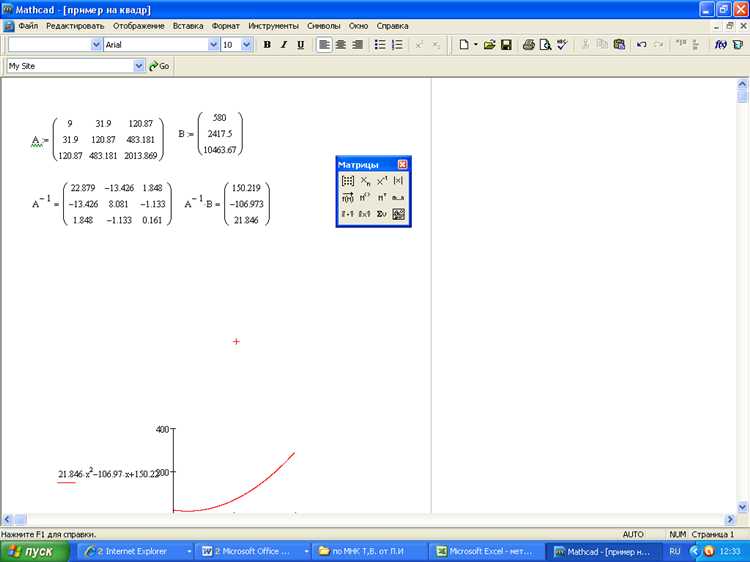
В Mathcad контроль промежуточных результатов – ключ к корректности конечного ответа. В процессе построения расчетов необходимо систематически анализировать каждую стадию вычислений для выявления ошибок или некорректных данных.
- Выделение промежуточных выражений:
- Используйте именованные переменные для сохранения важных этапов вычислений.
- Обозначьте ключевые результаты, чтобы можно было быстро проверить их значения.
- Проверка численных значений:
- Сравнивайте промежуточные значения с ожидаемыми, используя контрольные примеры.
- Логика вычислений:
- Стройте вычисления последовательно, разбивая сложные формулы на более простые части.
- Используйте условные операторы (if, then, else) для контроля логики при ветвлениях вычислений.
- Проверяйте наличие деления на ноль или некорректных аргументов функций с помощью встроенных проверок.
- Автоматизация проверки:
- Включите промежуточные вычисления в отдельные блоки для возможности быстрого тестирования и отладки.
- Документирование вычислений:
- Добавляйте краткие комментарии рядом с важными шагами для понимания логики.
- Используйте текстовые блоки для разъяснения причин выбора того или иного способа вычисления.
Последовательное и систематичное применение этих рекомендаций минимизирует ошибки и повышает прозрачность расчетов в Mathcad.
После вычисления значения в Mathcad важно представить результат таким образом, чтобы его было легко понять и использовать. Для этого применяйте текстовые поля рядом с числовыми значениями, используя маркированные списки или выравнивание по столбцам через табуляцию, что повысит читабельность.
Обязательно добавляйте пояснения с использованием подписей и условных обозначений. Например, если результат выражен в метрах, укажите единицы измерения непосредственно рядом с числом, а не в отдельном тексте.
Для логического объединения результатов с комментариями применяйте блоки с текстом и формулами в одном месте, чтобы не разрывать восприятие. В Mathcad можно вставлять встроенный текст с математическими символами, что помогает четко объяснить смысл вычислений.
Если результат состоит из нескольких значений, структурируйте их с помощью нумерованных списков или выделяйте ключевые элементы жирным шрифтом, акцентируя внимание на наиболее важных числах.
Вопрос-ответ:
Как в Mathcad получить численное значение для сложной формулы?
Для получения численного результата в Mathcad нужно ввести формулу, определить все переменные, а затем добавить знак «:=» для присваивания значения переменной или использовать кнопку вычисления (обычно Enter). Mathcad автоматически просчитает выражение и выдаст результат. Если формула содержит неизвестные, их следует задать значениями перед вычислением.
Можно ли получить ответ в Mathcad пошагово, чтобы проверить каждый этап вычислений?
Да, Mathcad позволяет оформлять вычисления поэтапно. Для этого достаточно записывать отдельные промежуточные выражения на отдельных строках. Каждый шаг можно оформить как отдельное вычисление с собственным результатом. Такой подход помогает видеть, как формируется итоговый ответ и легко отследить ошибки или неточности на каждом этапе.
Какие ошибки чаще всего возникают при попытке получить ответ в Mathcad и как их исправить?
Одни из частых ошибок связаны с неправильным вводом переменных, пропущенными знаками операций или отсутствием значения для переменной. Также иногда возникает путаница между символом «:=» для присваивания и знаком равенства «=». Для исправления стоит внимательно проверить формулы, убедиться, что все переменные определены, и использовать подсказки Mathcad, которые указывают на ошибки в синтаксисе.
Как в Mathcad задать диапазон значений для переменной и получить ответы для каждого значения?
В Mathcad можно создать вектор или массив значений, например, через запись переменной с индексами или с помощью оператора последовательности. Затем нужно записать формулу, используя эту переменную, и программа автоматически вычислит результат для каждого элемента. Это удобно для анализа зависимости результата от изменяющихся параметров.
Можно ли получить ответ в Mathcad для уравнения с несколькими неизвестными? Как это сделать?
Да, Mathcad поддерживает решение систем уравнений с несколькими неизвестными. Для этого нужно записать систему в виде нескольких уравнений и применить встроенную функцию решения (например, root или solve). При этом переменные указываются явно, а результат возвращается в виде набора значений для каждой переменной, удовлетворяющих системе.
Как в Mathcad получить численное значение результата после выполнения вычислений?
Для получения численного значения результата в Mathcad необходимо ввести выражение, а затем выделить его. В большинстве случаев программа автоматически показывает ответ рядом с формулой. Если ответ не появляется, можно нажать клавишу Enter или воспользоваться функцией «Evaluate» (Вычислить). Также убедитесь, что все переменные имеют заданные численные значения, иначе результат будет выражением, а не числом.